Ini 2 Cara Menampilkan Persentase Baterai di HP Samsung
Kini, HP menjadi salah satu perangkat elektronik yang paling dibutuhkan. Bagaimana tidak, HP sekarang dapat menunjang jalannya ragam aktivitas. Komunikasi sudah tentu jadi yang paling utama. Namun karena HP semakin ‘pintar’, tak sedikit pengguna yang memanfaatkannya untuk bekerja atau belajar. Ada pula yang menyulap sebuah ponsel jadi sarana hiburan.
Contohnya, ketika sedang dalam perjalanan jauh, Anda sudah tentu membawa HP. Perangkat ini dapat menemani Anda sepanjang perjalanan; menghilangkan kebosanan dengan suguhan fitur seperti pemutar musik, game atau bahkan aplikasi seperti YouTube. Sudah tentu, perjalanan jadi tidak akan terasa begitu panjang dan melelahkan.
Namun, tidak jarang sebagian dari Anda mengalami kendala kehabisan baterai HP. Informasi ini bisa Anda peroleh berkat hadirnya indikator persentase baterai. Tapi, bagaimana bila indikator persentase baterainya tak muncul di HP Anda, sehingga Anda tak sempat mengisi daya hingga HP-nya mati? Hal seperti ini tentu akan sangat merepotkan.
Pada kesempatan ini, tim Carisinyal akan mengajak Anda untuk mencari tahu cara menampilkan persentase baterai di HP, khususnya untuk HP Samsung. Berikut pembahasan selengkapnya.
Cara Menampilkan Persentase Baterai di HP Samsung
Tim Carisinyal akan membagikan informasi seputar cara menampilkan persentase baterai di HP Samsung. Ada dua cara berbeda yang dapat Anda gunakan. Meski begitu, keduanya sama-sama mudah untuk dipraktikkan.
1. Cara Menampilkan Persentase Baterai via Pengaturan
Cara yang pertama adalah dengan mengaktifkan persentase baterai lewat menu Pengaturan. Silakan ikuti langkah-langkah di bawah ini:
- Buka menu Pengaturan di HP Samsung Anda.
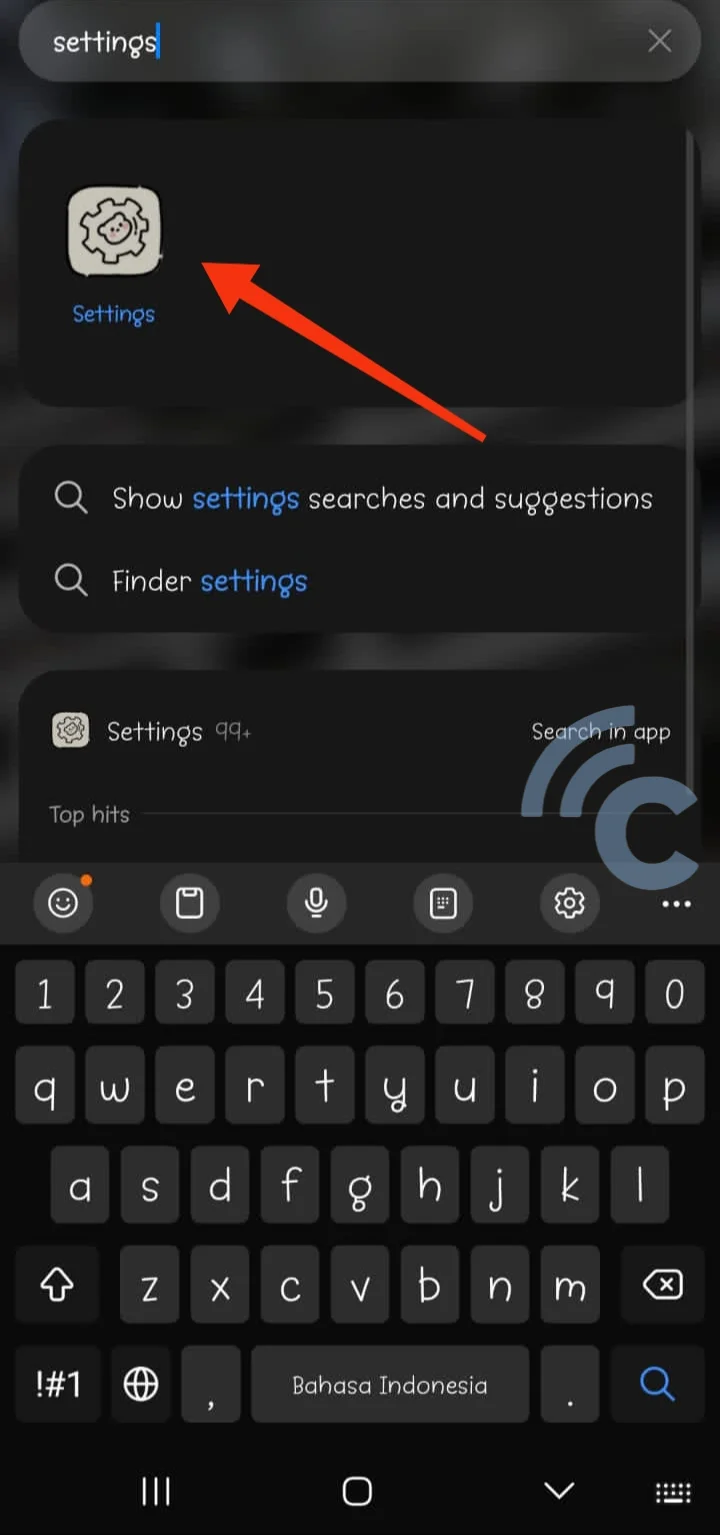
- Gulir ke bagian bawah layar. Pilih opsi “Battery and Device Care”.
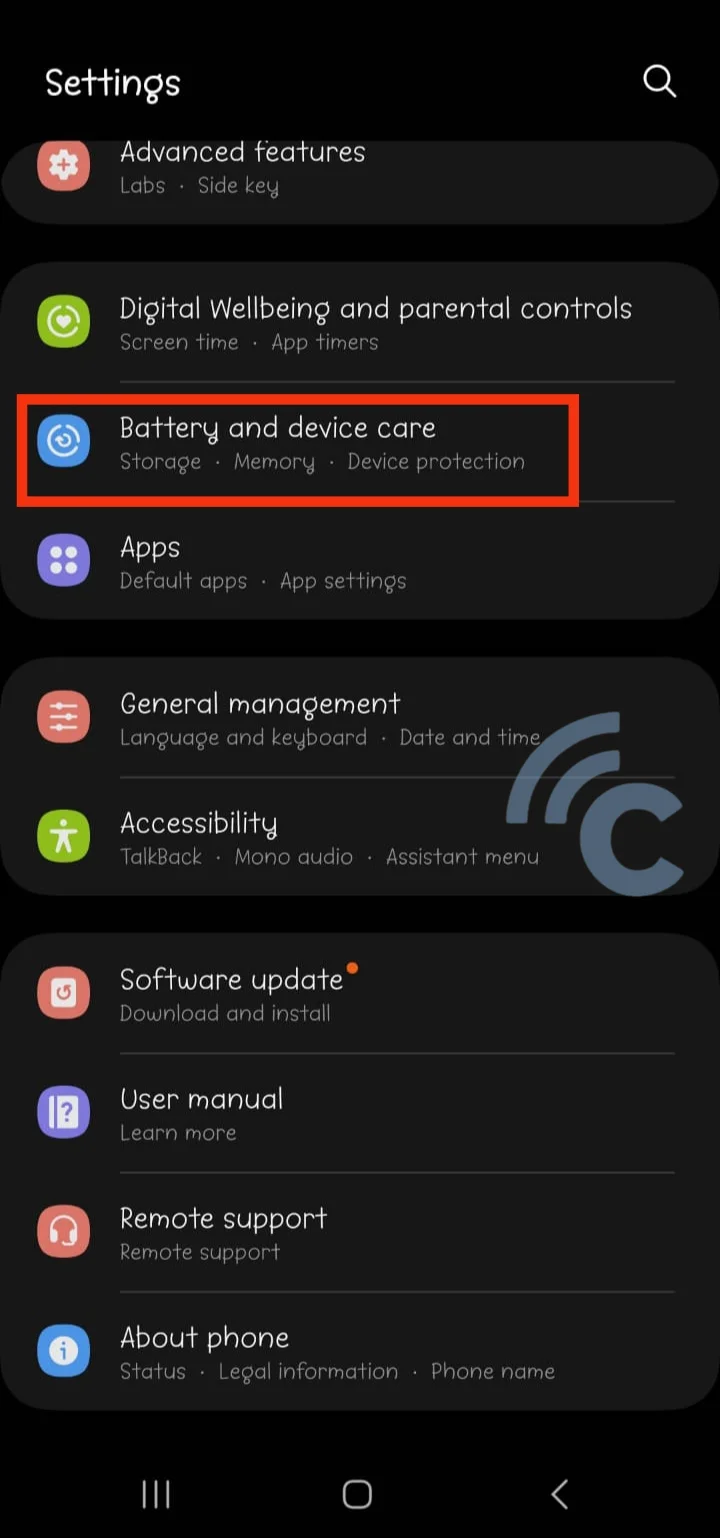
- Silakan tekan opsi “Battery”.
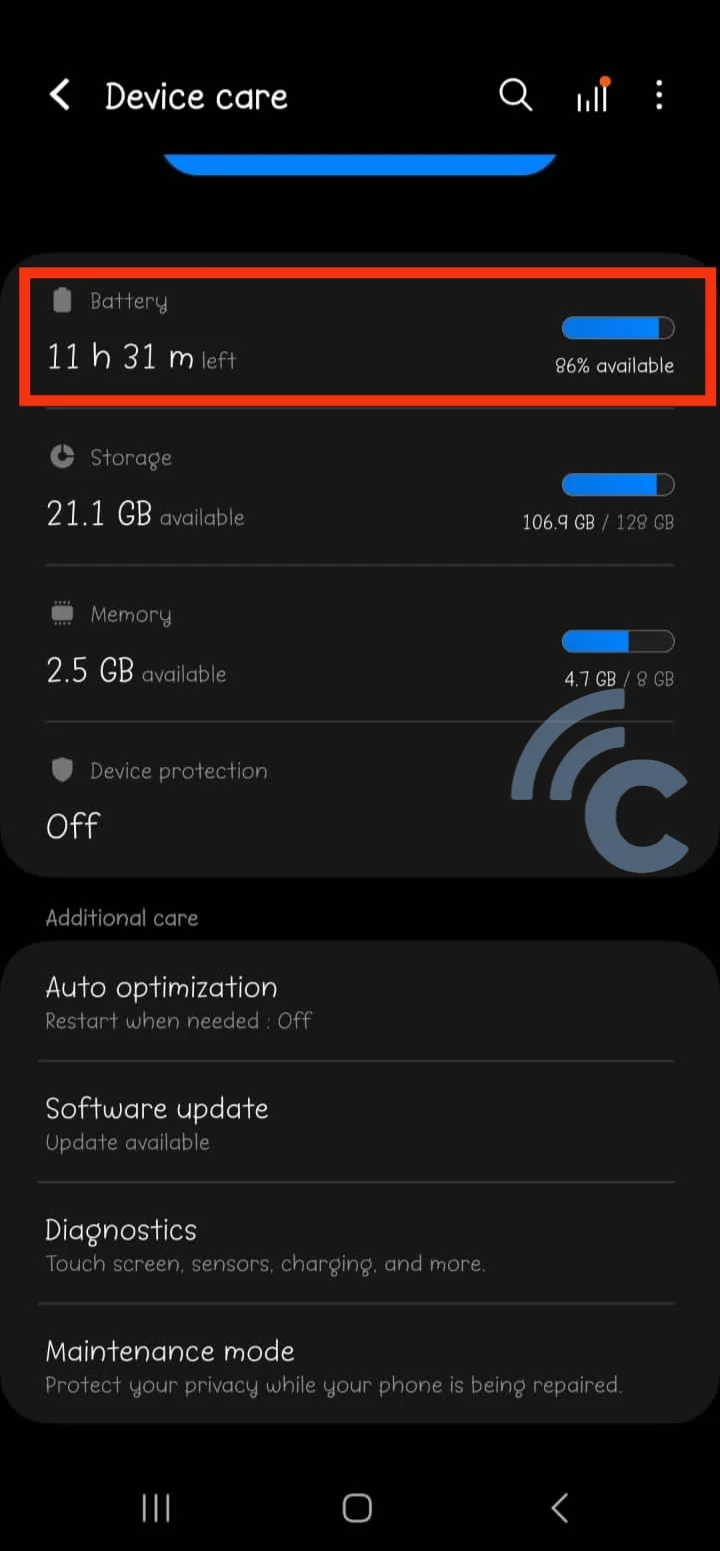
Setelah menu terbuka, pilih “More battery settings”.
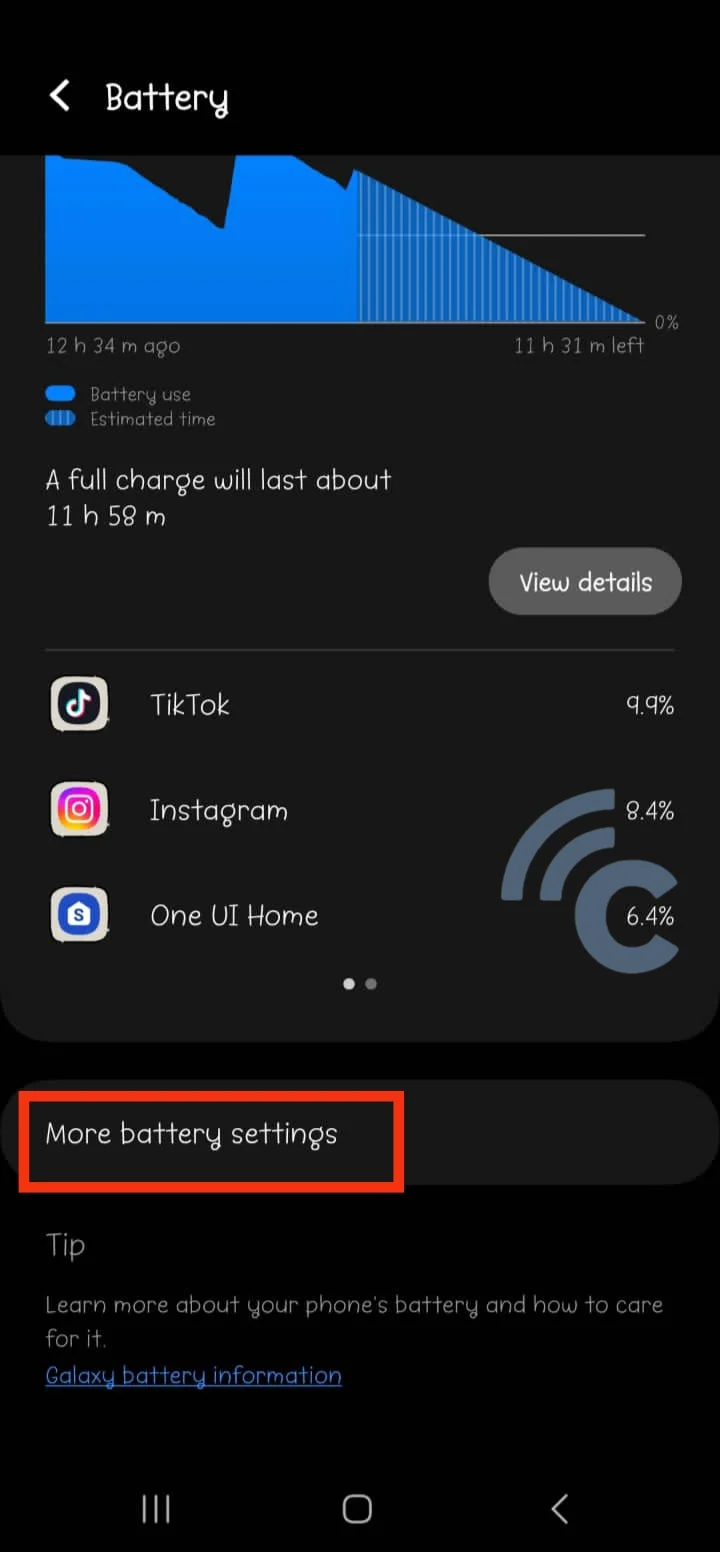
- Geser toggle ke sebelah kanan pada menu “Show battery percentage” untuk menampilkan persentase baterai HP.
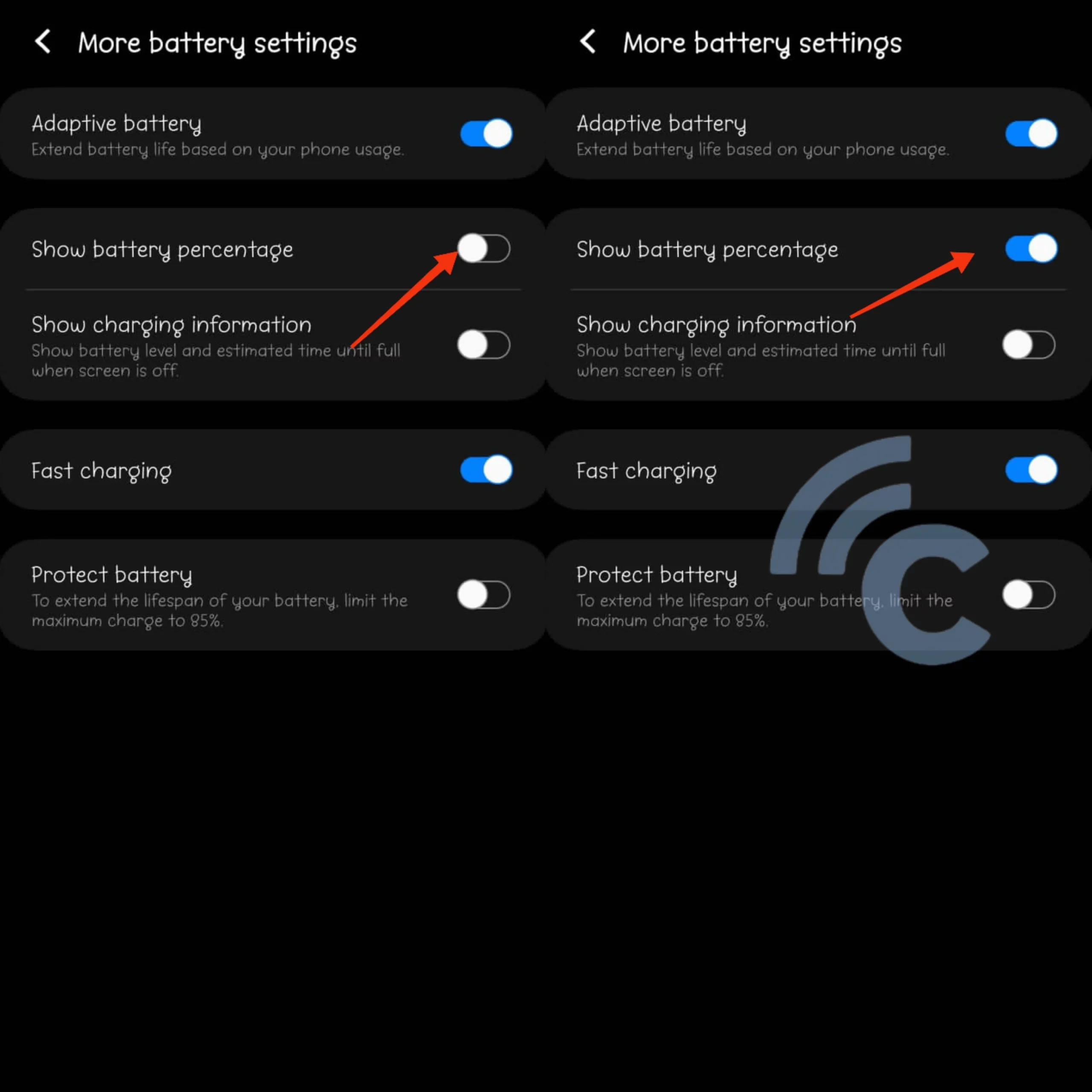
Nah, dari sini, persentase baterai di HP Anda akan langsung muncul. Cek bagian atas kanan di layar HP Anda. Persentase baterai akan tampil di sebelah bar sinyal HP.
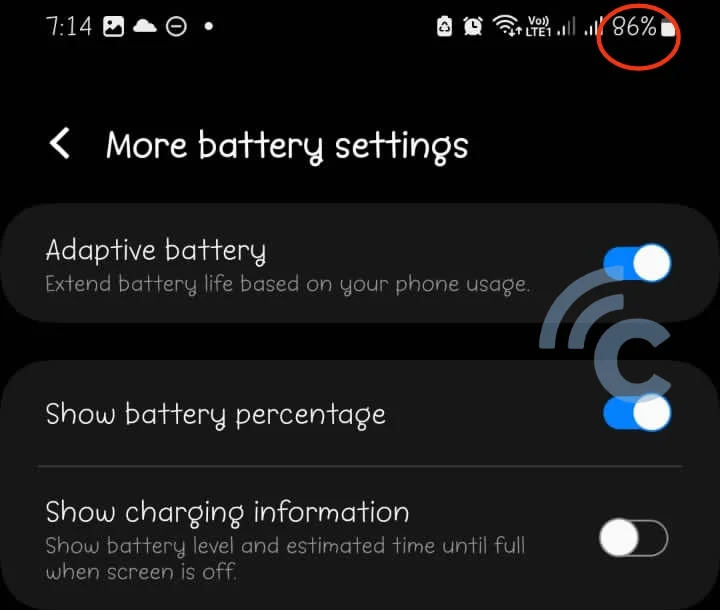
Jika Anda ingin menyembunyikan persentase baterainya, lakukan langkah-langkah di atas saja. Namun, geser toggle ke sebelah kanan di menu “Show battery percentage”. Setelahnya persentase dan ikon baterai akan menghilang.
2. Tampilkan Persentase Baterai dari Status Bar
Selain lewat Pengaturan HP, ada cara yang lebih praktis lagi, nih. Anda bisa memanfaatkan menu “Status bar” di notifikasi untuk menampilkan atau menghilangkan tampilan persentase baterai. Kira-kira, bagaimana caranya? Simak pembahasannya berikut ini:
- Geser layar dari atas ke bawah sebanyak dua kali sampai muncul bar notifikasi seperti pada gambar di bawah.
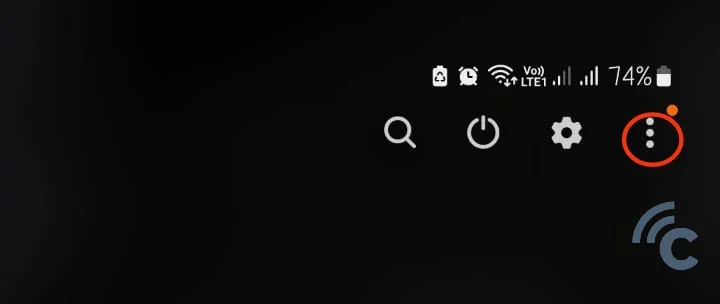
- Tap pada tiga titik di bagian kanan atas layar. Lalu, pilih menu “Status bar”.
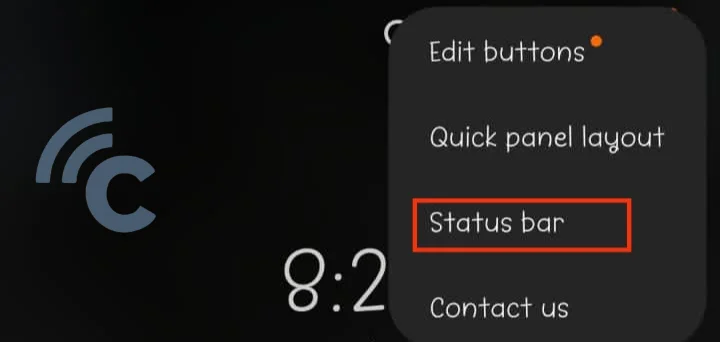
- Geser toggle ke sebelah kanan pada menu “Show battery percentage”.
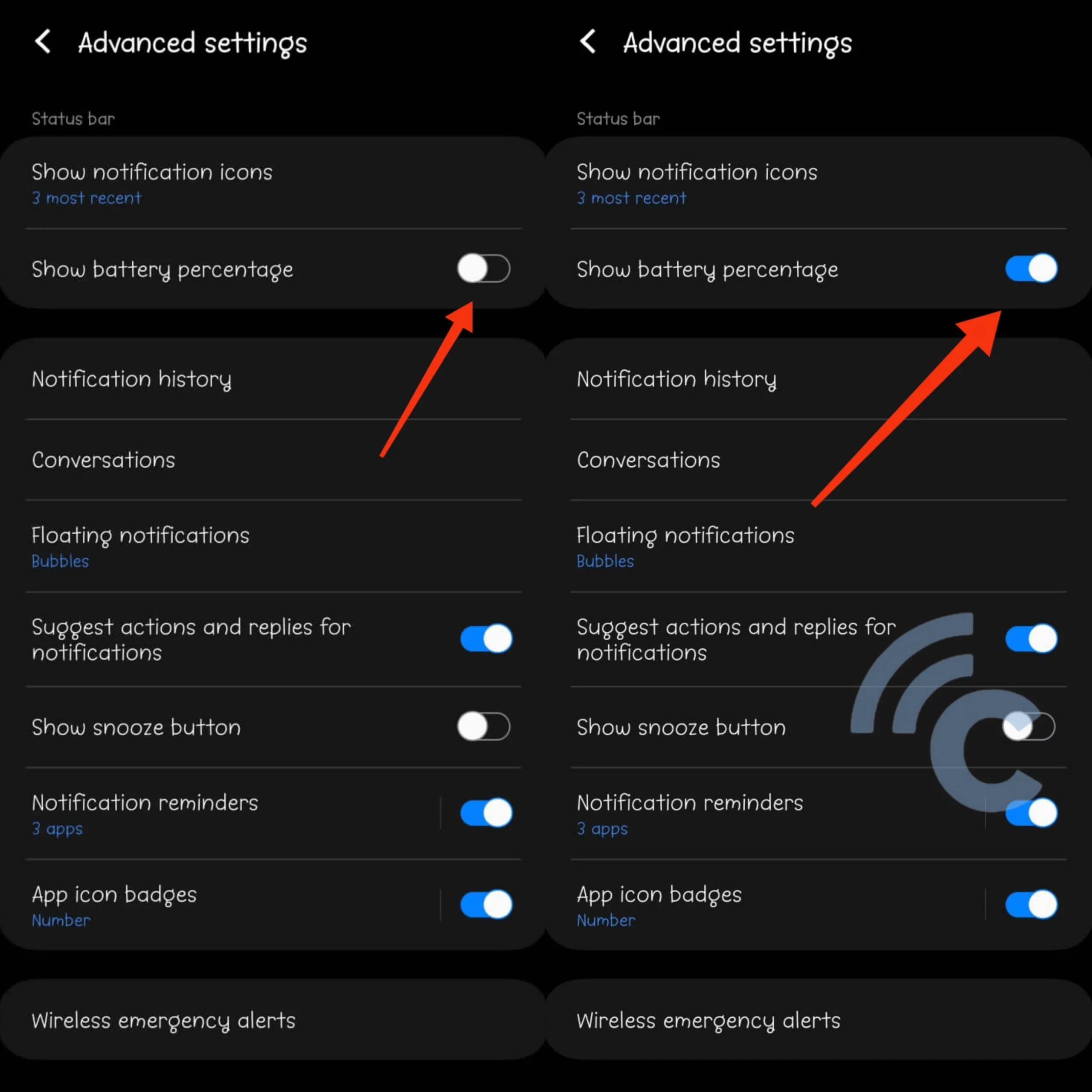
Nah, sangat simpel, bukan? Setelah Anda menggeser toggle ke kanan, persentase baterai akan langsung tampil di bagian kanan atas layar. Lagi, untuk menghilangkannya, cukup lakukan langkah-langkah di atas, tapi geser saja toggle-nya ke sebelah kiri.
Rekomendasi Aplikasi untuk Menampilkan Persentase Baterai
Jika masih penasaran, Anda dapat mengandalkan beberapa aplikasi di Google PlayStore. Nah, tim Carisinyal punya rekomendasi aplikasi untuk menampilkan persentase baterai di HP Samsung. Apa sajakah itu? Berikut daftar aplikasinya.
1. AccuBattery
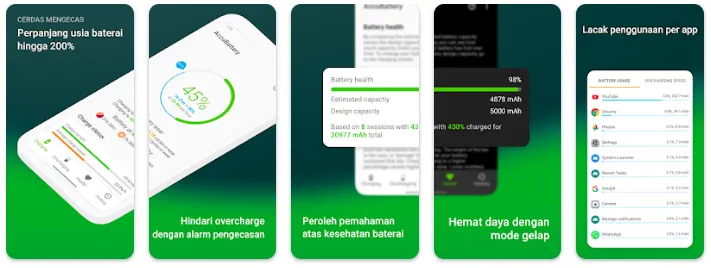 Sumber: Google Play
Sumber: Google PlayAplikasi AccuBattery jadi salah satu aplikasi populer di Google PlayStore. Tidak heran, karena aplikasi ini sudah diunduh lebih dari 10 juta kali. Tapi, apakah aplikasinya sebagus klaimnya?
Tim Carisinyal mencoba menggunakan AccuBattery dan menyelami beberapa fitur dalam aplikasi ini. AccuBattery memiliki tampilan simpel, didominasi dengan warna hijau dan putih. Saat pertama dipakai, aplikasi akan melakukan kalibrasi terhadap baterai HP. Setelah itu, informasi mengenai baterai HP Anda akan tampil.
Di beranda aplikasi, pengguna AccuBattery bisa melihat sisa persentase baterai HP. Ada pula informasi soal berapa lama baterai akan bertahan dalam kondisi tertentu. Contohnya ketika HP dibiarkan saat Anda sedang tidur.
Aplikasi ini juga menampilkan statistik yang memuat informasi kesehatan baterai HP Anda. Sayangnya beberapa fitur dari AccuBattery, termasuk tampilan persentase baterai di luar aplikasi sepertinya masuk dalam fitur Pro dari AccuBattery.
Dengan berlangganan layanan Pro, tentu akan ada beberapa benefit yang Anda dapat selain mengakses fitur unggulan. Salah satunya adalah bebas mengakses aplikasi ini tanpa terganggu iklan.
2. Battery Widget % Level Plus - M2 Catalyst LLC
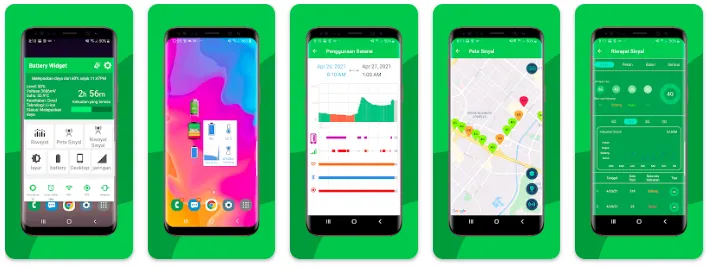
Battery Widget % Level Plus - M2 Catalyst LLC juga dapat Anda pakai untuk mencari tahu persentase baterai. Bahkan, aplikasi ini memungkinkan pengguna untuk memilih tampilan persentase baterainya sesuai selera.
Aplikasi ini dibekali beberapa fitur lain, seperti notifikasi ketika baterai HP sudah penuh atau akan habis. Anda pun dapat menemukan fitur bermanfaat seperti pintasan untuk mengaktifkan GPS, atau mengubah kontras layar.
Sekadar info, saat pertama kali digunakan, aplikasi ini membutuhkan beberapa izin. Salah satunya adalah untuk mengelola telepon atau managing phone calls. Bila Anda tidak berkenan dengan pemberian izin akses tersebut, Anda dapat mempertimbangkan untuk menggunakan aplikasi lain.
3. Battery Percent Enabler
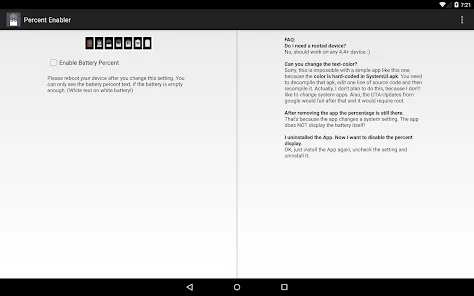
Selanjutnya, ada aplikasi Battery Percent Enabler. Bisa dibilang, aplikasi ini lebih simpel ketimbang dua aplikasi lain yang sudah dibahas. Battery Percent Enabler hanya mengharuskan Anda untuk mencentang “Enable Battery Percentage” di menu utama aplikasi.
Setelah itu, Anda diharuskan untuk melakukan reboot atau restart HP. Hal ini bertujuan agar persentase baterai HP muncul di layar.
Sayangnya, saking terlalu simpelnya aplikasi ini, Anda tidak dapat melakukan kustomisasi pada tampilan persentase baterai. Battery Percent Enabler cocok untuk Anda yang mencari aplikasi penampil persentase baterai yang memang hanya menghadirkan fungsi utama saja.
Ukuran aplikasi ini bahkan tak sampai 100 kB, melainkan hanya 49 kB. Bagaimana, Anda tertarik untuk mencoba aplikasi ini? Silakan unduh Battery Percent Enabler di Google Play Store secara gratis.
Seperti yang sudah disebutkan di atas, menampilkan persentase baterai sangatlah bermanfaat. Salah satunya untuk menghindari baterai terkuras habis tanpa sepengetahuan Anda. Jika persentase baterai terlihat, Anda dapat langsung menyambungkan HP dengan pengisi daya secepatnya.
Supaya baterai lebih awet, usahakan untuk melakukan charging ketika daya baterainya masih tersisa, ya. Oh iya, beberapa rekomendasi aplikasi penampil persentase baterai di atas lebih baik Anda jadikan alternatif saja.
Usahakan untuk tetap menggunakan fitur bawaan HP Samsung demi keamanan Anda. Termasuk ketika Anda ingin menampilkan persentase baterai. HP Samsung dengan sistem operasi dan UI terbaru sudah menghadirkan fitur “Battery and Device Care” yang dapat membantu Anda untuk memantau kondisi ponsel Anda, tak terkecuali kondisi baterainya.
Sampai di sini pembahasan tim Carisinyal mengenai cara menampilkan persentase baterai di HP Samsung dengan mudah.
Sekadar informasi tambahan, bila Anda membutuhkan informasi seputar cara mengganti ringtone alarm di HP Samsung, silakan simak artikel Cara Mengganti Nada Alarm di HP Samsung dari tim Carisinyal ini. Selamat mencoba.

